Envio WooCommerce com base no código postal/código postal/código postal
Publicados: 2021-11-02Ao administrar uma loja online, você pode definir o custo de entrega dos produtos com base no endereço de entrega. Tal procedimento permite que o comprador ofereça o custo de envio ideal, o que gera fidelidade. Isso pode contribuir para gerar mais tráfego na loja e melhorar a conversão. Este artigo mostrará como definir o envio do WooCommerce com base no código postal/código postal/código postal.
Vamos começar com um pouco de teoria. Você não pode falar sobre o envio do WooCommerce com base no código postal sem mencionar as zonas de envio do WooCommerce…
Zonas de envio WooCommerce em poucas palavras
Para encurtar a história, as zonas de envio são grupos de locais para onde você deseja enviar seus produtos . Você pode facilmente agrupar os continentes, países, estados/províncias e até mesmo CEP ou códigos postais. O WooCommerce combinará um cliente com uma única zona usando seu endereço de entrega e apresentará os métodos de envio dessa zona para eles. Em outras palavras, você pode usá-los para:
- oferecer o mesmo método de envio ou conjunto de métodos para toda a Europa,
- definir uma zona de embarque cobrindo alguns estados selecionados dos EUA, por exemplo, FL, GA e AL,
- restringir a área de envio precisamente para incluir apenas distritos específicos da cidade com base em códigos postais.
No entanto, estes são apenas alguns exemplos de uso das zonas de expedição. Depende de você como você os configura e qual configuração se adapta melhor ao seu negócio.
Como adicionar Zonas de Envio com base em CEP/Códigos Postais?
Você deve ter notado no parágrafo anterior a declaração de que você pode agrupar o envio com base no CEP . É exatamente isso que vamos fazer agora.
Criar zona de envio no WooCommerce
O primeiro passo para configurar o envio do WooCommerce com base no código postal é criar uma zona de envio. Você já pode tê-los em sua loja WooCommerce, mas este guia de envio mostrará como criá-los do zero. Para adicionar zonas de envio, vá para WooCommece -> Configurações -> Envio -> Zonas de envio . Em seguida, clique no botão Adicionar Zona de Frete .
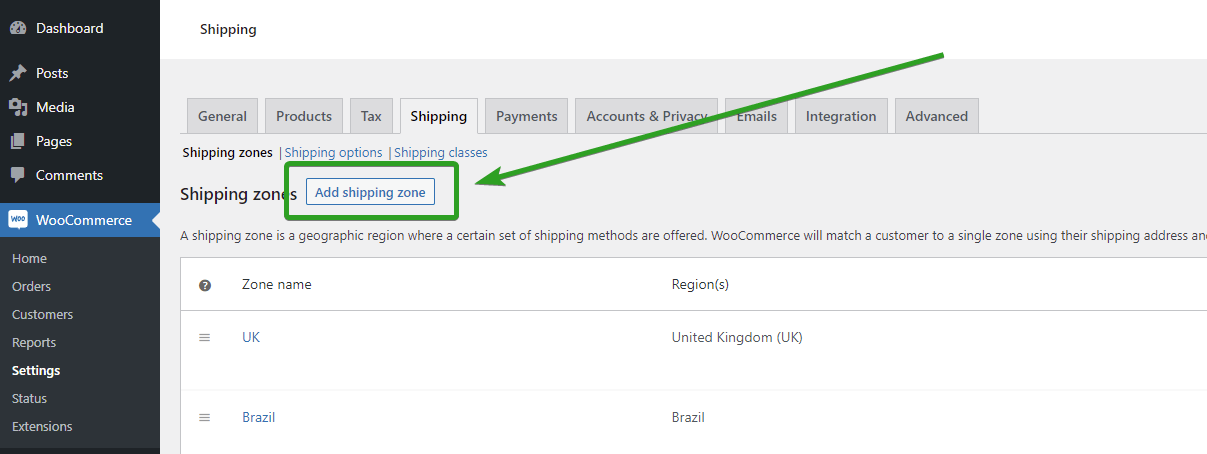
Configurar zona de envio
Você será redirecionado para a nova página de configurações da zona de frete .
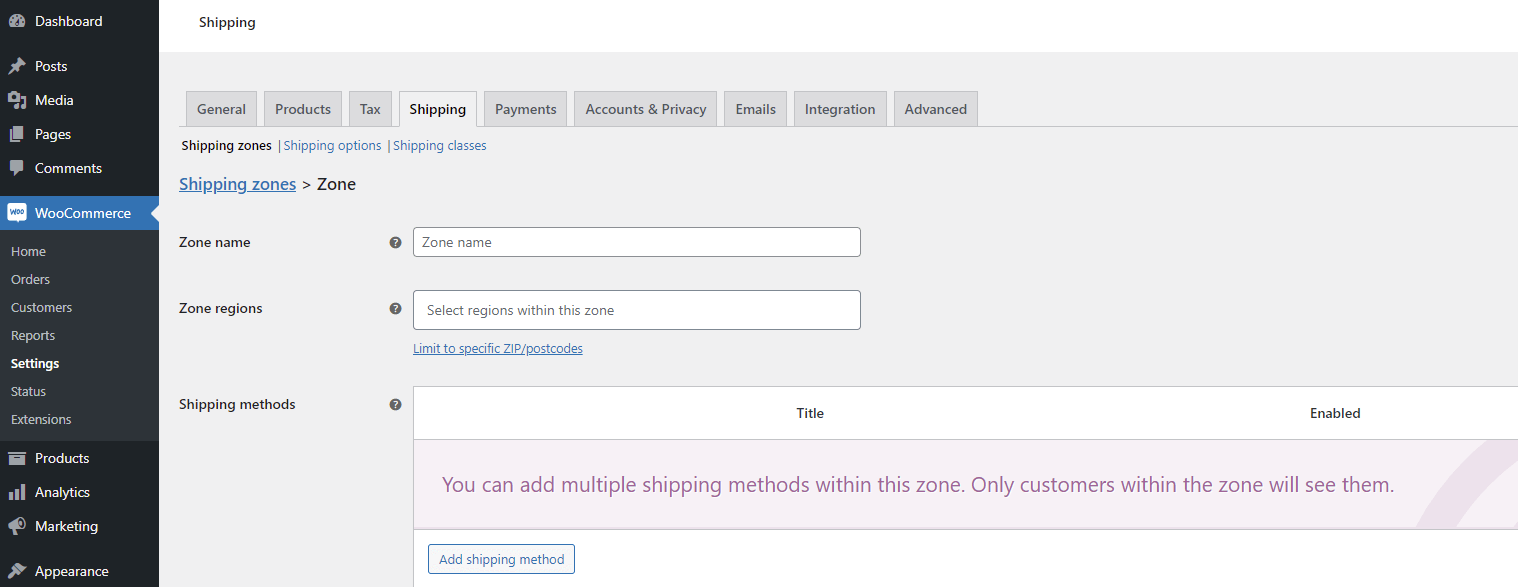
Defina seu nome preenchendo o campo Nome da zona e selecione abaixo as regiões da zona que ele deve cobrir. Como mencionei antes, você pode definir a zona de envio para cobrir todo o continente, país, região ou até mesmo códigos postais. Para definir a zona de envio com base em CEP/códigos postais, use o link Limitar a CEP/códigos postais específicos.
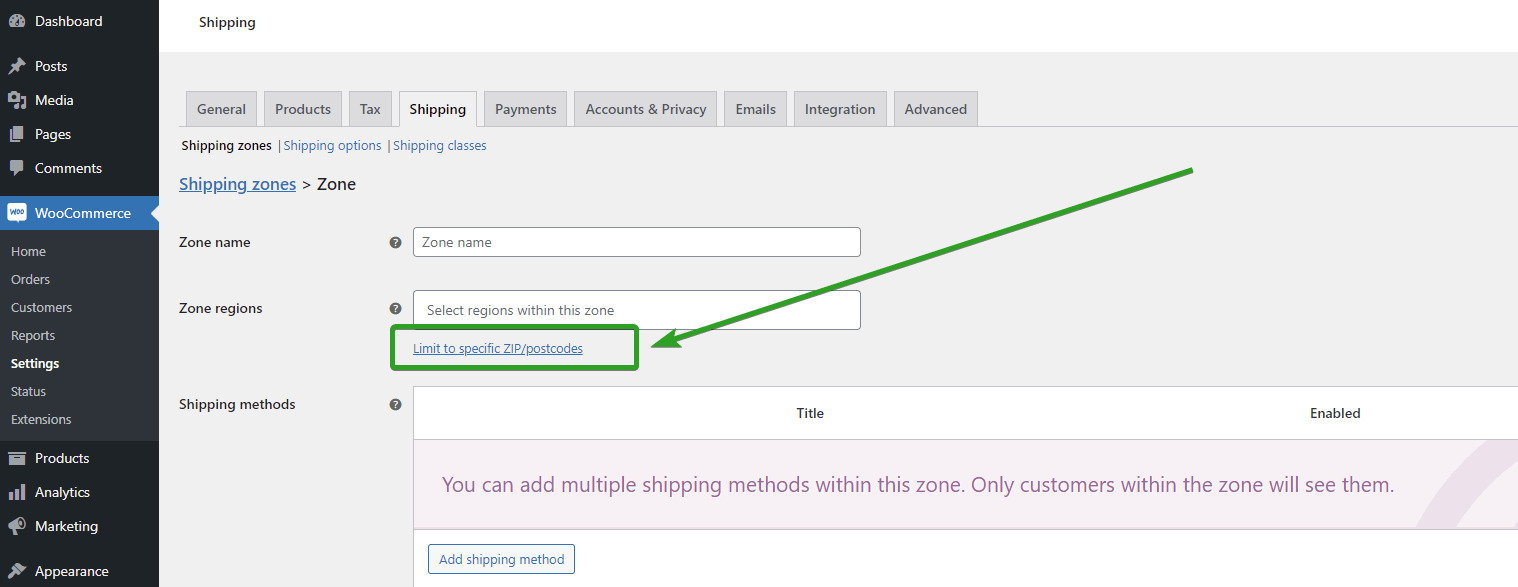
Uma vez que o link Limitar a CEP/Códigos Postais específicos for clicado, o campo de área de texto adicional aparecerá abaixo, onde você poderá colocar todos os códigos postais aos quais deseja que a zona de envio seja reduzida. O mais importante aqui é que você pode inseri-los de três maneiras diferentes:
- diretamente, digitando os códigos postais completos manualmente, um por linha, por exemplo:
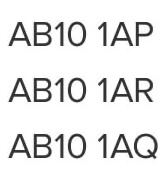
- definindo seus intervalos , por exemplo, 90210…99000. Se utilizada, a zona de expedição abrangerá todos os códigos postais entre 90210 e 99000, como 90211, 93123, 98157, etc.
- usando os chamados curingas e colocando um sinal de asterisco * no lugar certo do código postal, por exemplo, o curinga AB10* cobrirá todos os códigos postais começando com a frase 'AB10', por exemplo, AB10 1AP, AB10 1AR, AB10 1AQ e assim por diante.
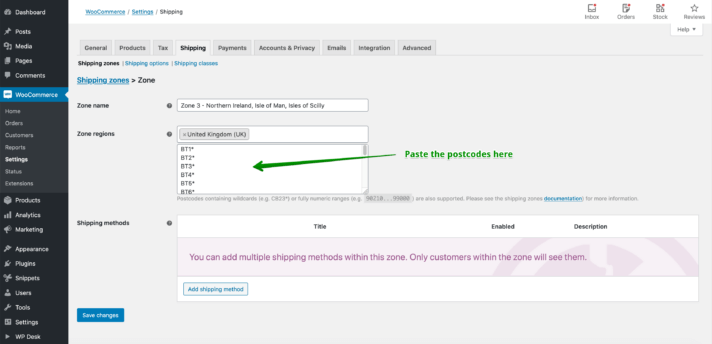
Adicionar método de envio com base no código postal
Quando você configura sua zona de frete com base em códigos postais, pode adicionar um método de frete que será exibido para seus clientes usando o endereço de entrega deles. Para fazer isso, basta clicar no botão Adicionar método de envio e selecionar o tipo de seu método de envio.
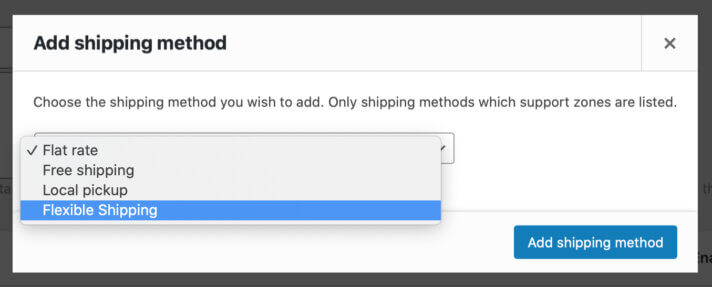
Na janela pop-up, que deve aparecer, escolha Taxa fixa, Frete grátis, Retirada no local ou Método de envio flexível se você tiver o plugin de envio flexível instalado. Em seguida, configure-o de acordo com suas necessidades. Você pode adicionar quantos métodos de envio em uma zona de envio desejar.
Lembre-se de salvar as alterações e sua zona de envio com base em códigos postais estará pronta para uso. Provavelmente você definirá outro para outros códigos postais. E outro para cada local. E se eu te disser que poderia ser feito melhor?

Melhor maneira de definir o envio do WooCommerce com base no código postal/código postal/código postal
Em vez de criar uma zona de frete separada para cada CEP, você pode configurar a mesma coisa em uma zona de frete. Como? A resposta, como de costume com o WordPress, é o plugin certo.
Desta vez, vou usar o plugin Flexible Shipping Locations, que é basicamente um complemento para a versão gratuita do plugin Flexible Shipping. Ele permite que você defina o custo de envio para locais específicos . Você pode criar locais personalizados com base no código postal, para que seja muito mais fácil de configurar.
Locais de envio flexíveis WooCommerce £ 29
Estenda o envio flexível com locais personalizados e crie custos de envio com base no peso, totais de pedidos ou contagem de itens.
Adicionar ao carrinho ou Ver detalhesMostrarei passo a passo como configurar o envio do WooCommerce com base no código postal/código postal .
Configure locais de envio personalizados no WooCommerce
Em primeiro lugar, certifique-se de que instalou e ativou os plugins de envio flexível e locais de envio flexíveis. Em seguida, vá para WooCommerce → Configurações → Envio → Locais de envio flexíveis .
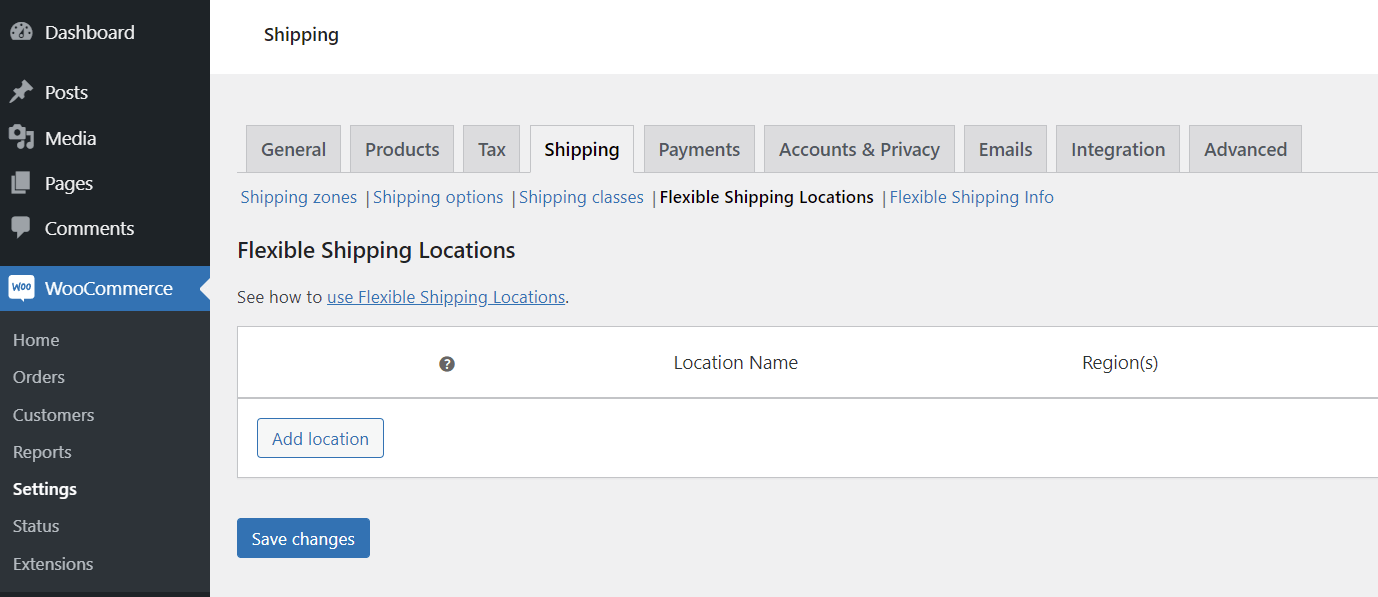
Você pode criar locais personalizados ilimitados clicando no botão Adicionar local .
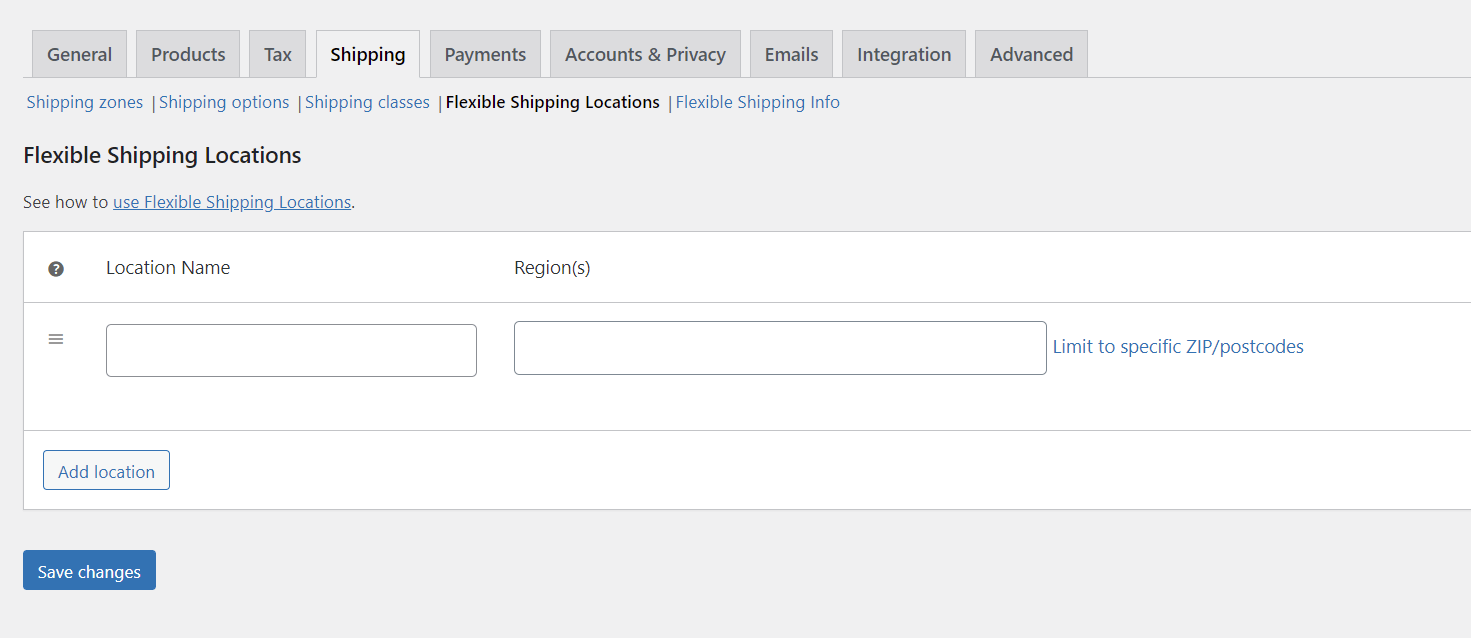
Como você pode ver, é muito semelhante à configuração das zonas de frete. Mas, nesse caso, é muito mais rápido e fácil de configurar. Para criar um local personalizado, insira o Nome do local , Região e códigos postais . Uma vez que o link Limitar a CEPs/códigos postais específicos for clicado, o campo de área de texto adicional aparecerá abaixo, onde você poderá colocar todos os códigos postais que desejar. Funciona exatamente como nas zonas de envio, para que você possa usar códigos postais completos, intervalos ou curingas. Adicione quantos locais precisar e salve as alterações . Lembre-se de nomeá-los de maneira fácil de entender para que você possa reconhecê-los mais tarde.
Defina o método de envio com base no CEP
Agora, é hora de adicionar um método de envio. Vá para a zona de envio que corresponderá a todos os locais personalizados que você acabou de criar e clique no botão Adicionar método de envio . Na janela pop-up, escolha o método de envio flexível se você tiver o plug-in de envio flexível instalado. O novo método de envio flexível estará disponível para edição. Clique nele para definir o envio do WooCommerce com base no código postal.
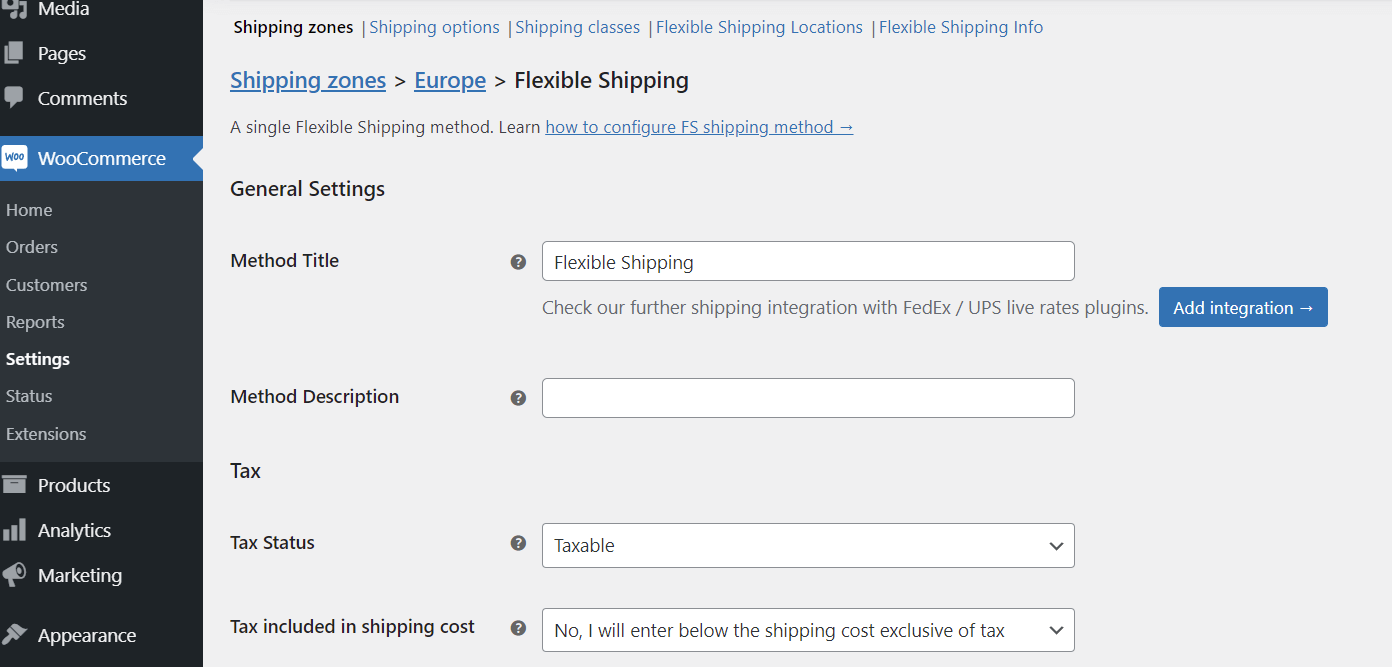
Você pode definir o título e a descrição desse método, alterar sua configuração de impostos e todos os recursos adicionais incluídos no plug-in de envio flexível. Depois de configurar isso, role para baixo até a tabela Regras de cálculo de custo de envio .
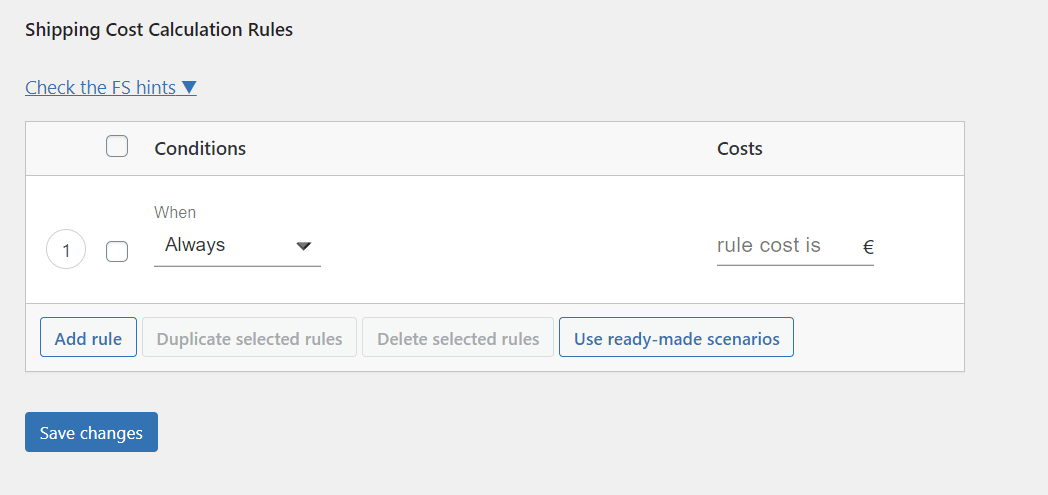
No campo de condições, selecione Localização .
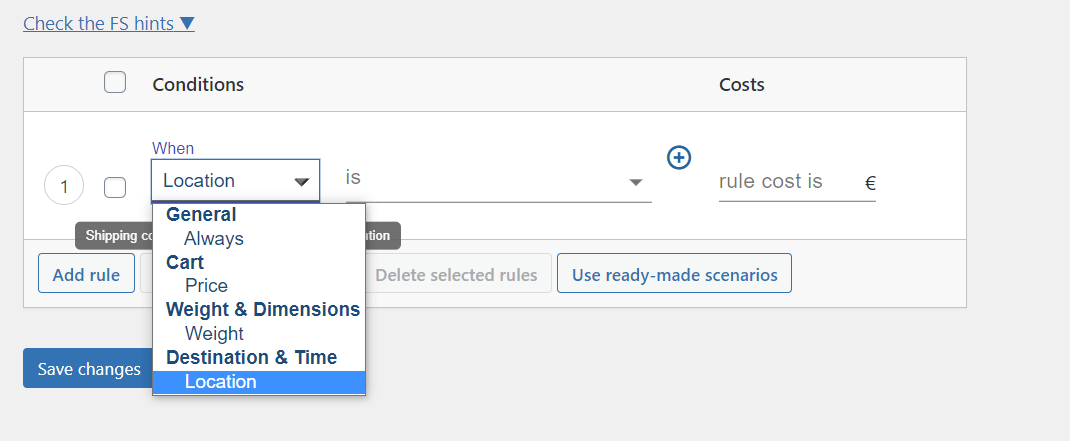
Em seguida, selecione seu local personalizado e defina seu custo. Você deve adicionar uma nova regra para cada um dos seus locais personalizados.
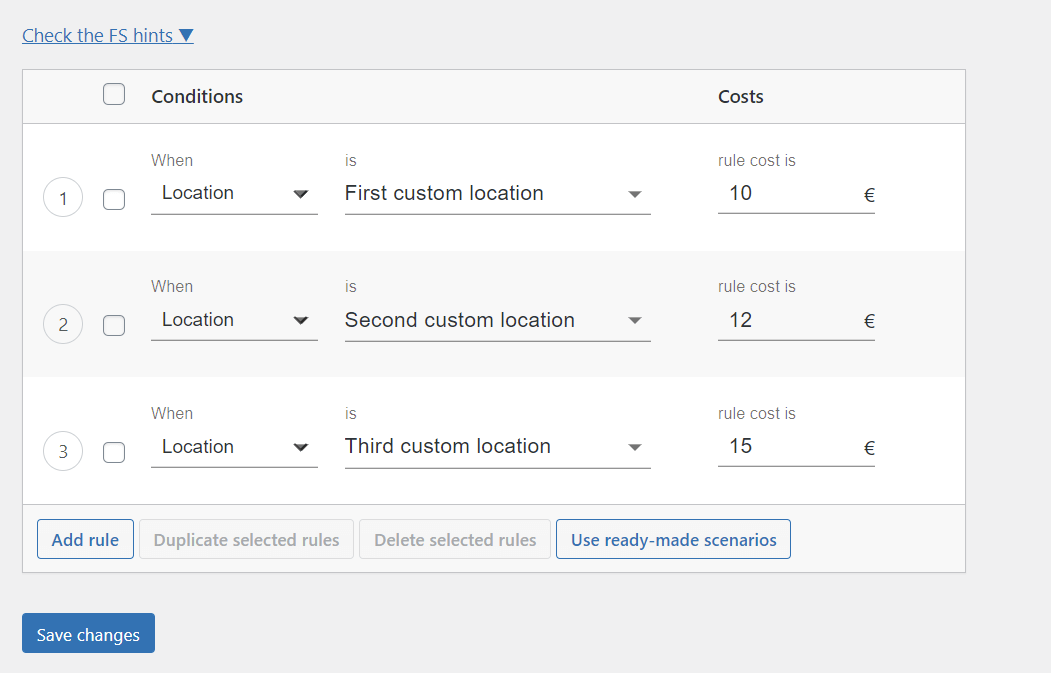
Dessa forma, esse método de envio será exibido apenas quando um de seus locais personalizados corresponder ao endereço do cliente. Como você pode ver, você também pode definir diferentes custos de envio com base na localização . Como de costume, lembre-se de Salvar alterações e pronto.
Envio WooCommerce com base no código postal/código postal/código postal
Neste artigo, mostrei a você como definir o envio do WooCommerce com base no código postal usando zonas de envio e o plug-in de locais de envio flexíveis. Espero que seja útil para você e sua empresa. Boa sorte!
